在日常办公中,当我们需要打印大量的word文档时,通常是一个一个打开word文档再进行打印,这样就非常浪费时间,那么能否批量打印所有的word文档呢?接下来就给大家分享一下操作方法。
工具/原料
华硕暗夜火神
Windows10
Word2013
方法/步骤
1
新建一个空白文件夹,将需要打印的word文档全部放在空白文件夹中,再打开word,新建一个word文档。

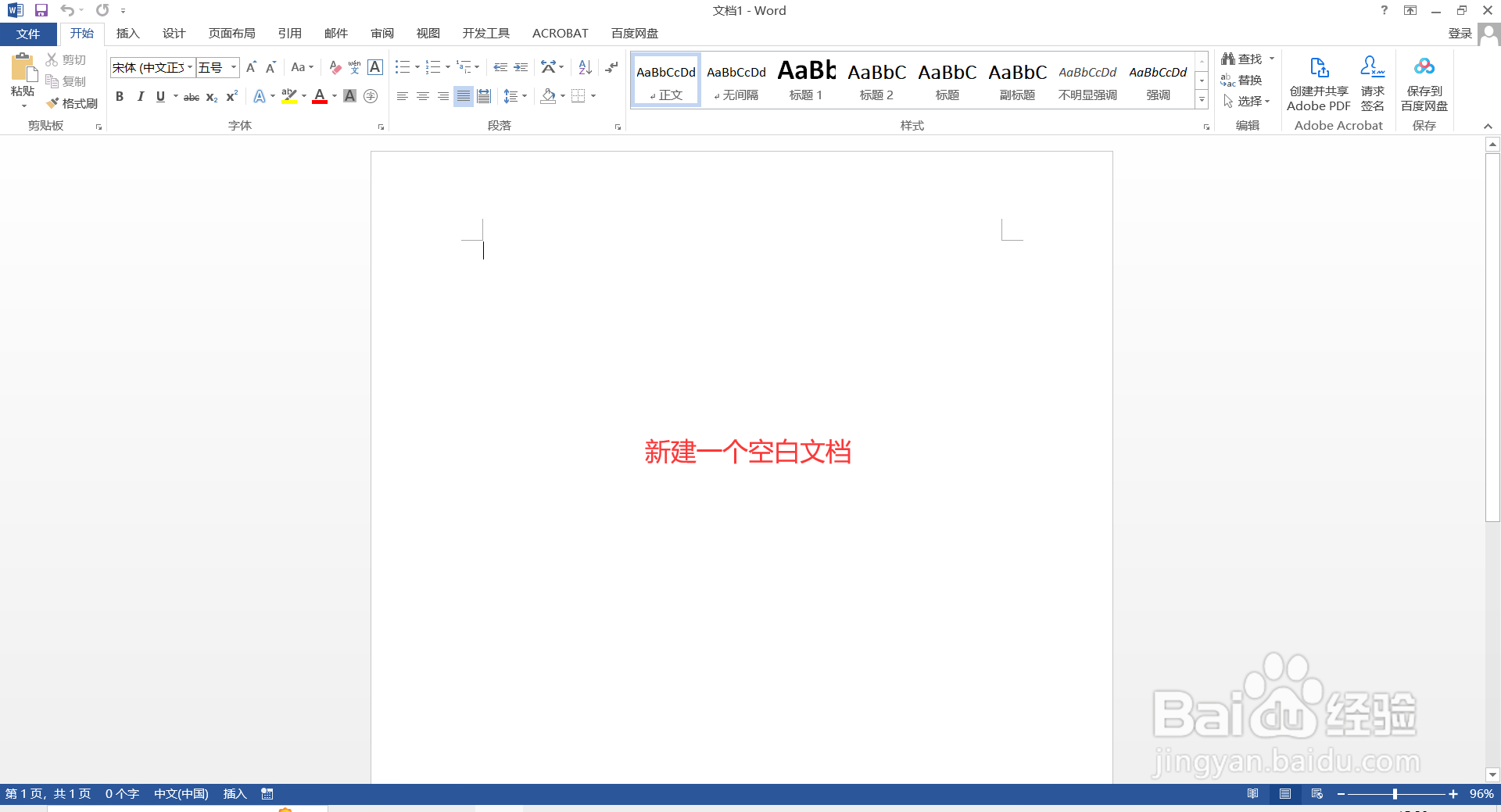
2
在新建的word文档中,点击【插入】选项卡,在“文本”栏中点击【对象】-【文件中的文字】,打开“插入文件”对话框。
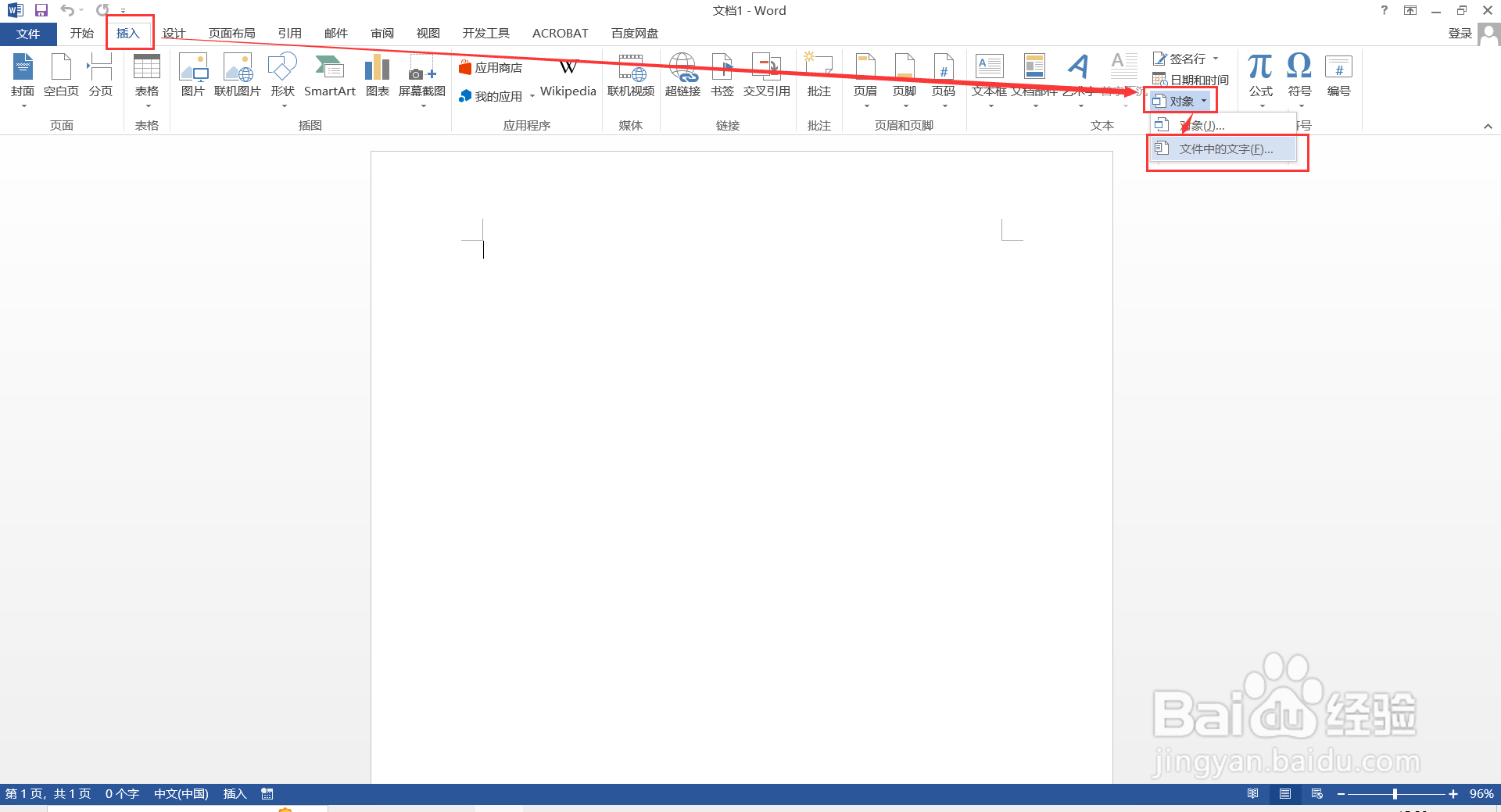
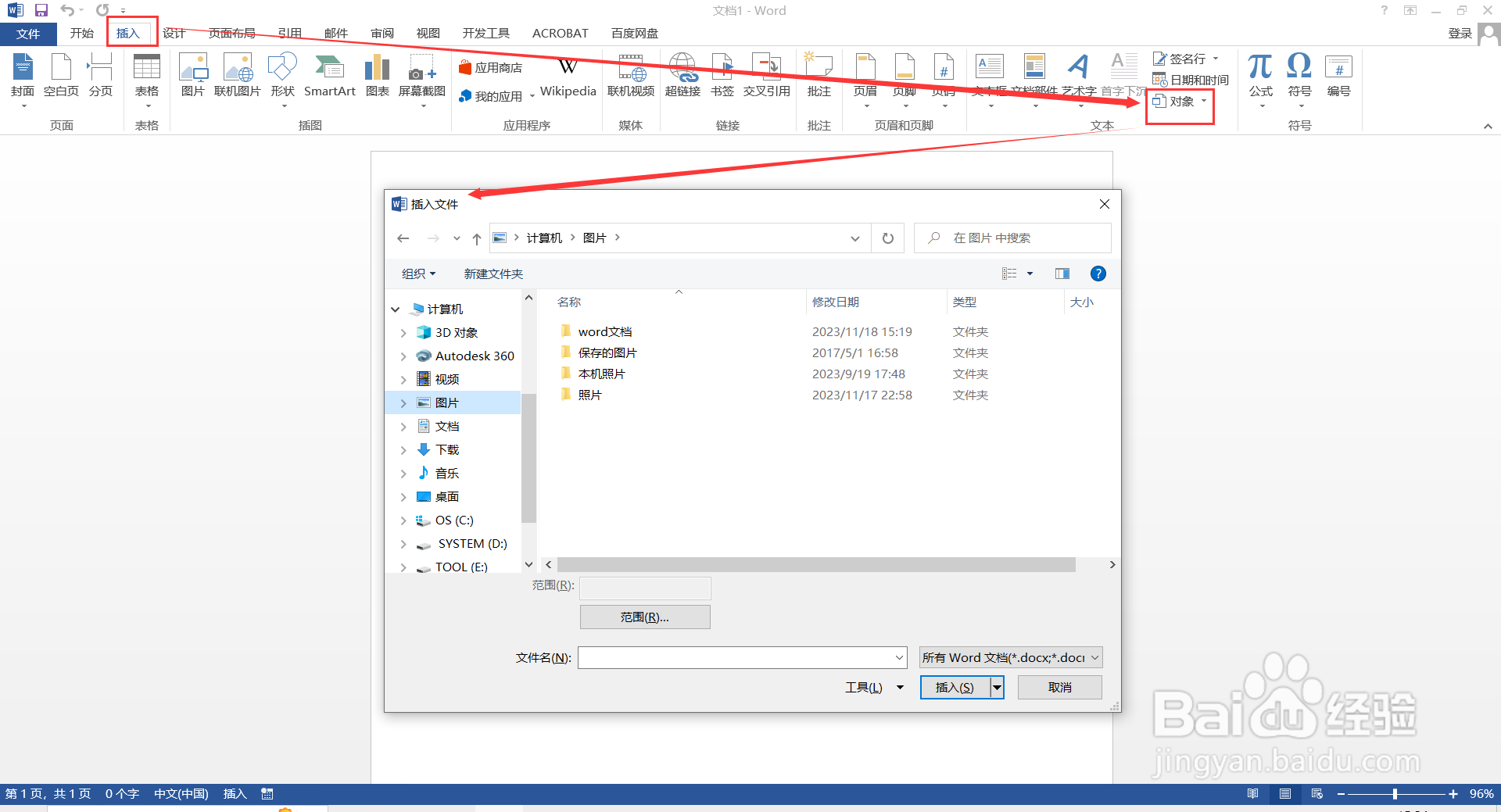
3
在“插入文件”对话框中,找到存放word文档的文件夹,按【Ctrl+A】全选所有要打印的文档,然后点击【插入】,这样所有的文档都导入到新建的word文档中。
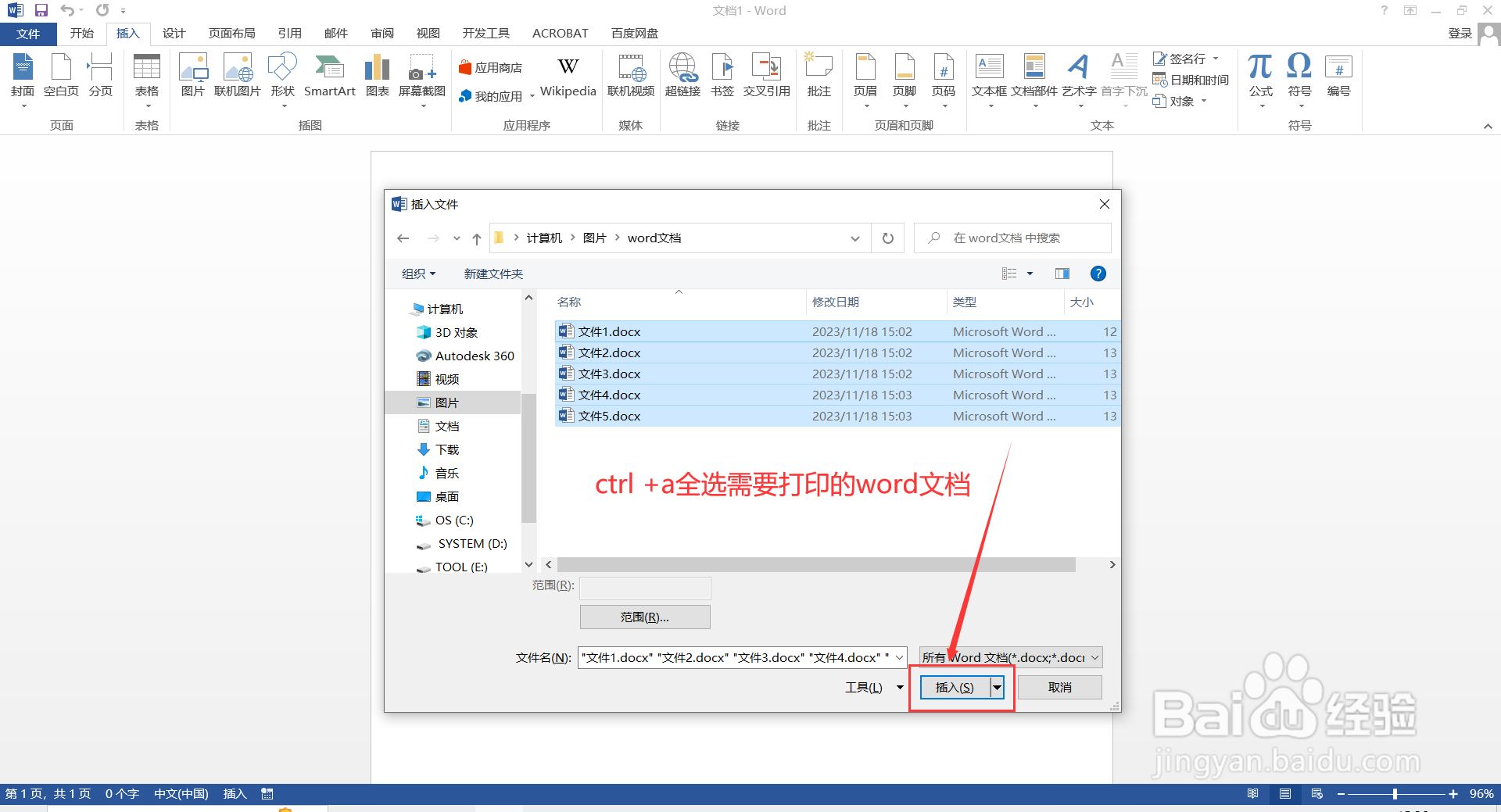
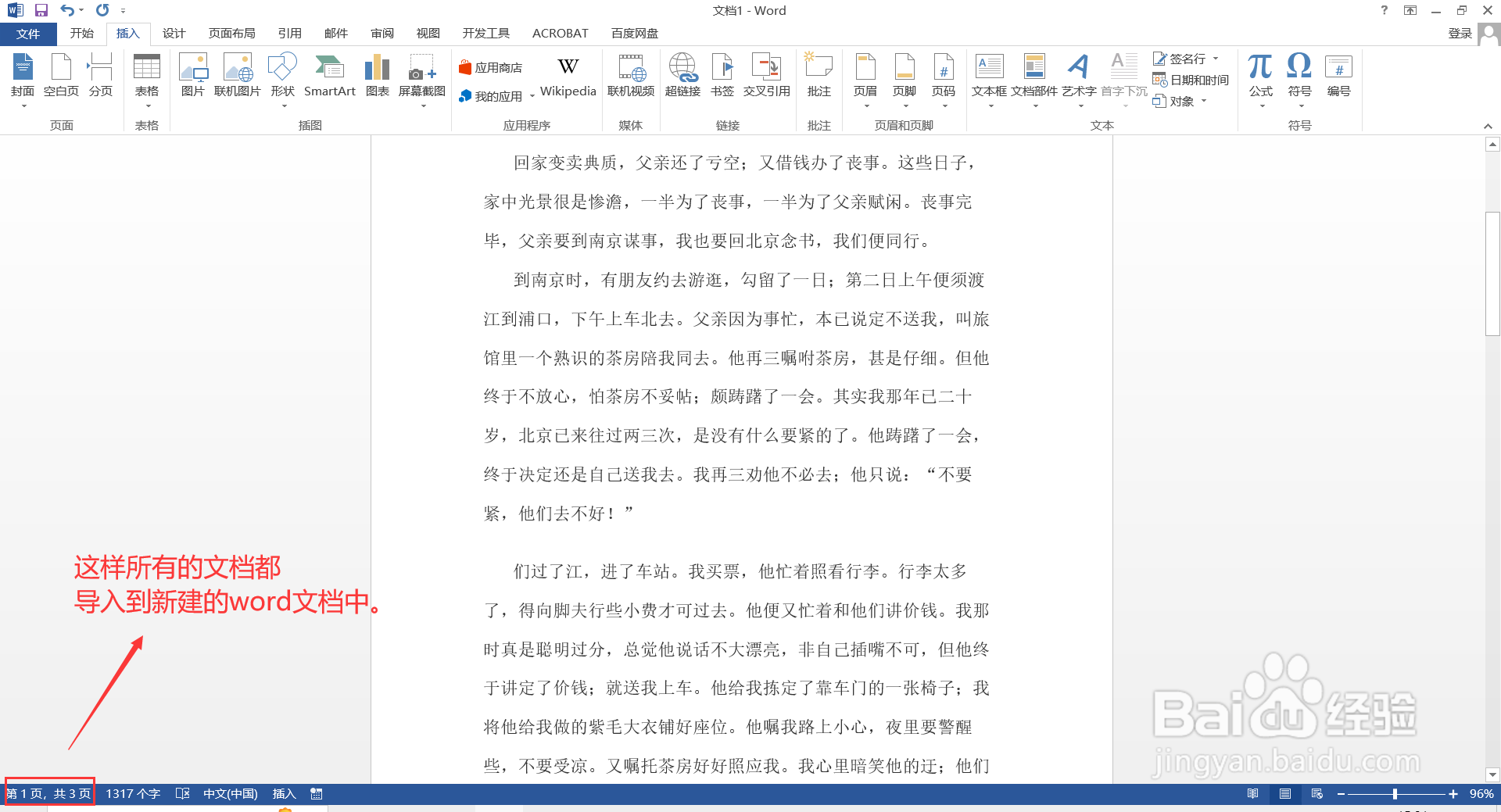
4
根据自己的设置调整好页面,然后再按【Ctrl+P】对文档进行打印即可。
END注意事项
这种方法的批量打印容易使文档乱页,还需自行调整
温馨提示:经验内容仅供参考,如果您需解决具体问题(尤其法律、医学等领域),建议您详细咨询相关领域专业人士。免责声明:本文转载来之互联网,不代表本网站的观点和立场。如果你觉得好欢迎分享此网址给你的朋友。转载请注明出处:http://www.i7q8.com/computer/150547.html

 微信扫一扫
微信扫一扫  支付宝扫一扫
支付宝扫一扫 
